รวม GIF ออฟไลน์และออนไลน์ยอดนิยม | วิธีผสาน GIF อย่างลงตัว
คุณเคยต้องการสร้างภาพที่น่าขบขันและน่าจดจำด้วยการต่อ GIF หลายภาพเข้าด้วยกันหรือไม่? ข่าวดี! การรวม GIF ไม่เคยง่ายหรือสะดวกมากไปกว่าการใช้ออนไลน์และออฟไลน์ที่มีคะแนนสูงสุด ตัวรวม GIF เครื่องมือ ด้วยแอปที่มีศักยภาพเหล่านี้ คุณสามารถรวม GIF ที่คุณต้องการเพื่อสร้างสิ่งใหม่และไม่เหมือนใครที่จะดึงดูดความสนใจของผู้คนได้อย่างแน่นอน ในคู่มือบทช่วยสอนนี้ เราจะสาธิตวิธีการทั้งแบบออนไลน์และออฟไลน์สำหรับการรวม GIF และให้คำแนะนำเกี่ยวกับวิธีการเพิ่มประสิทธิภาพของแต่ละวิธี ถึงเวลาแล้วที่จะเริ่มสำรวจขอบเขตอันน่าทึ่งของการผสม GIF
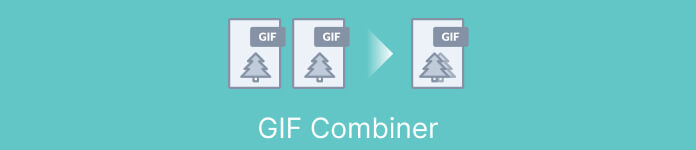
ส่วนที่ 1 สุดยอด GIF Combiner ออฟไลน์
การใช้โปรแกรมออฟไลน์เพื่อรวม GIF นั้นมีข้อดีหลายประการสำหรับผู้ใช้ เช่น ไม่ต้องใช้การเชื่อมต่ออินเทอร์เน็ต ให้การควบคุมกระบวนการที่ดีขึ้น มั่นใจได้ถึงความเป็นส่วนตัวและความปลอดภัยมากขึ้น และช่วยให้สามารถประมวลผลได้เร็วขึ้น ด้วยโปรแกรมออฟไลน์ คุณสามารถสร้างและรวม GIF ได้ตามต้องการ และปรับแต่งผลลัพธ์ตามที่คุณต้องการ บอกเลยว่าเราอยากแนะนำ FVC Video Converter Ultimate.
เครื่องมือนี้ช่วยให้ผู้ใช้สามารถรวม GIF หลายรายการเข้าด้วยกัน และปรับขนาด ความเร็ว และการตั้งค่าการเล่นของ GIF ที่ได้ สิ่งที่ทำให้แตกต่างจากคู่แข่งคือซอฟต์แวร์ตัดต่อวิดีโออเนกประสงค์ที่มีฟีเจอร์ GIF Maker ช่วยให้ผู้ใช้สามารถทำงานตัดต่อวิดีโออื่นๆ นอกเหนือจากการรวม GIF นอกจากนี้ยังมีอินเทอร์เฟซที่ใช้งานง่ายซึ่งให้คำแนะนำทีละขั้นตอน ทำให้ผู้ใช้ขั้นสูงและมือใหม่สามารถเข้าถึงได้ เรียนรู้วิธีรวม GIF หลายรายการเป็น MP4 บนพีซีหรือรูปแบบอื่นๆ โดยทำตามคำแนะนำแบบง่าย
ความเข้ากันได้: Windows 11/10/8/7 และ Mac OS X 10.12 หรือสูงกว่า
คะแนน: 9.8 / 10
ราคา: $49.96ตลอดอายุการใช้งาน
ฟีเจอร์หลัก:
◆ การแปลงวิดีโอ: FVC Video Converter Ultimate สามารถแปลงวิดีโอเป็นรูปแบบต่างๆ มากมาย รวมถึง MP4, AVI, WMV, MKV และอื่นๆ
◆ การแยกเสียง: ผู้ใช้สามารถแยกแทร็กเสียงจากไฟล์วิดีโอ
◆ รวม GIF: FVC Video Converter Ultimate มีเครื่องมือสร้าง GIF ในตัวที่ช่วยให้ผู้ใช้สามารถรวม GIF หลายรายการ ปรับความเร็วในการเล่น และปรับแต่งการตั้งค่าอื่นๆ
◆ เอาต์พุตคุณภาพสูง: FVC Video Converter Ultimate อ้างว่าสามารถรักษาคุณภาพดั้งเดิมของไฟล์ต้นฉบับในระหว่างกระบวนการแปลง เพื่อให้มั่นใจว่าเอาต์พุตมีคุณภาพสูง
◆ การประมวลผลเป็นชุด: ผู้ใช้สามารถแปลงและรวมไฟล์จำนวนมากได้ในคราวเดียว ช่วยประหยัดเวลาและเพิ่มประสิทธิภาพ
ขั้นตอนในการรวม GIF เข้ากับการรวม GIF นี้:
ขั้นตอนที่ 1. ก่อนอื่นคุณต้องได้รับโปรแกรมโดยทำเครื่องหมายที่ปุ่มดาวน์โหลดฟรีด้านล่างซึ่งตรงกับระบบปฏิบัติการของคอมพิวเตอร์ของคุณ หลังจากนั้น ให้เปิดโปรแกรมติดตั้งและทำตามวิซาร์ดการตั้งค่าเพื่อติดตั้งการควบรวม GIF บนคอมพิวเตอร์ของคุณอย่างถูกต้อง เปิดโปรแกรมหลังจากนั้น
ดาวน์โหลดฟรีสำหรับ Windows 7 หรือใหม่กว่าดาวน์โหลดอย่างปลอดภัย
ดาวน์โหลดฟรีสำหรับ MacOS 10.7 หรือใหม่กว่าดาวน์โหลดอย่างปลอดภัย
ขั้นตอนที่ 2. ถัดไป ไปที่ กล่องเครื่องมือ แท็บที่อยู่จากอินเทอร์เฟซด้านบนของโปรแกรม จากนั้น คุณจะถูกนำไปยังชุดตัวเลือกที่นำเสนอโดยโปรแกรม จากที่นี่ เลือก GIF Maker และเพิ่มไฟล์ GIF โดยติ๊กถูกที่ รูปภาพเพื่อ GIF ปุ่ม. หลังจากนั้น เลือกไฟล์ GIF ทั้งหมดที่คุณต้องการรวมเป็นไฟล์เดียว
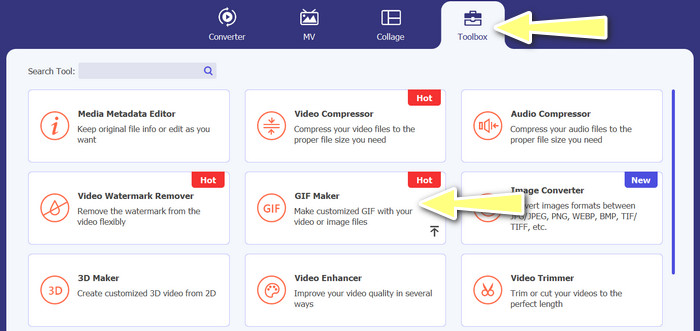
ขั้นตอนที่ 3. จากแผงแก้ไข ให้เลื่อนเมาส์ไปที่ GIF แต่ละรายการเพื่อดู เปลี่ยนระยะเวลา ตัวเลือกและปรับความยาวของแต่ละ GIF นอกจากนี้ คุณสามารถเปลี่ยนลำดับได้โดยเลือกระหว่าง ย้อนกลับ และ ซึ่งไปข้างหน้า ปุ่มจากเมนูหลัก
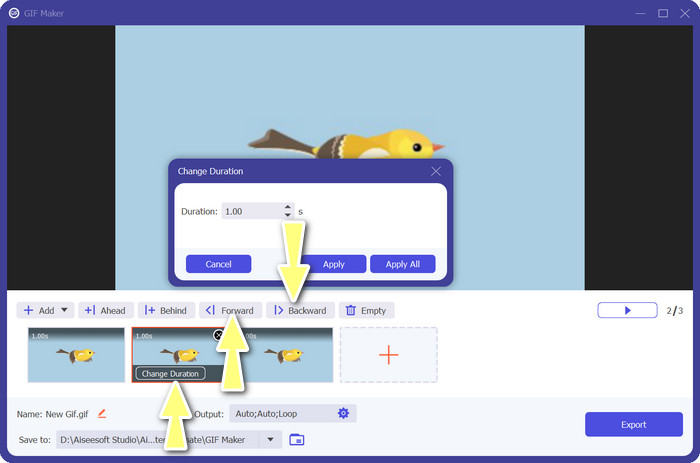
ขั้นตอนที่ 4. ถัดไป คุณสามารถปรับการตั้งค่าอื่นๆ เช่น รูปแบบ ความละเอียด อัตราเฟรม และโหมดซูมได้จาก เอาต์พุต การตั้งค่า. สุดท้ายกดที่ ส่งออก ปุ่มเพื่อสร้างผลลัพธ์สุดท้าย
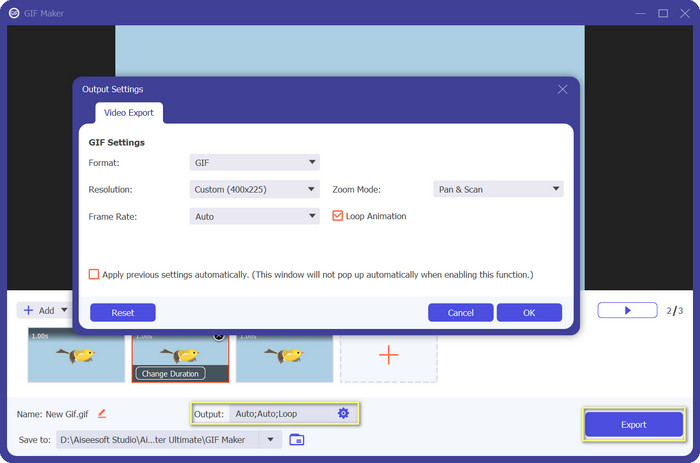
ส่วนที่ 2 GIF Combiner อันดับ 4 ออนไลน์
นอกจากนี้ยังมีทางเลือกออนไลน์บางอย่างในการรวม GIF เข้าเป็นหนึ่งเดียว ดังนั้น คุณสามารถเข้าร่วม GIFs ของคุณได้อย่างง่ายดายโดยไม่ต้องดาวน์โหลดโปรแกรมใดๆ บนคอมพิวเตอร์ของคุณ ตรวจสอบได้โดยการตรวจสอบโปรแกรมที่แนะนำด้านล่าง
1. EZGIF
EZGIF เป็นบริการบนเว็บที่ใช้กันอย่างแพร่หลายในการสร้างและแก้ไข GIF ฟังก์ชัน GIF Joiner ช่วยให้คุณรวม GIF จำนวนมากเป็นหนึ่งเดียว พร้อมตัวเลือกในการเปลี่ยนความเร็วในการเล่นและพารามิเตอร์อื่นๆ ด้านล่างนี้เป็นคำแนะนำง่ายๆ เกี่ยวกับวิธีใช้ EZGIF เพื่อรวม GIF ให้เป็นหนึ่งเดียว
ขั้นตอนที่ 1. เปิดเว็บเบราว์เซอร์ที่คุณชื่นชอบและเยี่ยมชมเว็บไซต์ทางการของโปรแกรม จากที่นี่ไปที่ GIF Maker ตัวเลือก
ขั้นตอนที่ 2. จากนั้น อัปโหลดไฟล์ GIF ที่คุณต้องการรวมเข้าด้วยกัน จากนั้นเครื่องมือจะโหลดแต่ละเฟรมของไฟล์ GIF ของคุณจากหน้าถัดไป
ขั้นตอนที่ 3. ตอนนี้ คุณสามารถปรับกรอบของ GIF ที่คุณต้องการรวมหรือไม่รวม
ขั้นตอนที่ 4. ตัวเลือกอื่นๆ มีอยู่ในหน้าด้านล่าง หากคุณพอใจกับการตั้งค่าแล้ว ให้ทำเครื่องหมายที่ ทำ GIF ปุ่ม.
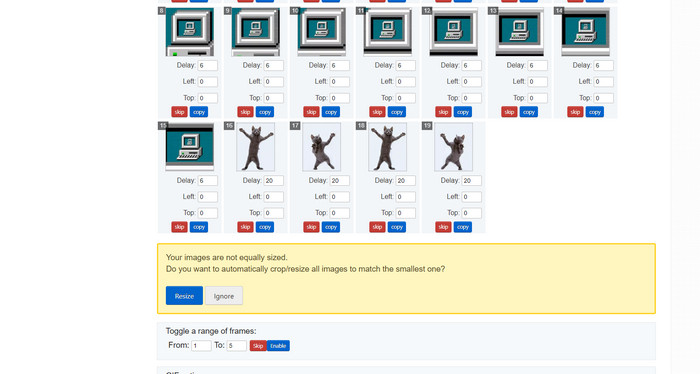
2. GIPHY
ในขณะที่คนส่วนใหญ่รู้จัก GIPHY ว่าเป็นที่สำหรับค้นหาและแชร์ GIF แต่พวกเขาอาจไม่ทราบว่าไซต์นี้มีเครื่องมือสร้าง GIF ที่ช่วยให้ผู้ใช้สามารถรวม GIF และเพิ่มข้อความหรือสติกเกอร์ได้ ในทางกลับกัน นี่คือกระบวนการทีละขั้นตอนในการเข้าร่วม GIF กับ GIPHY
ขั้นตอนที่ 1. ในการเริ่มต้นสร้าง GIF ให้ตรงไปที่เว็บไซต์ GIPHY และใช้ สร้าง แท็บ เลือก ผู้สร้าง GIF จากเมนูที่ปรากฏ
ขั้นตอนที่ 2. เลือก GIF ที่คุณต้องการรวมจากคอมพิวเตอร์ของคุณโดยคลิกที่ เลือกไฟล์ ปุ่ม.
ขั้นตอนที่ 3. GIF ที่เลือกสามารถวางลงบนไทม์ไลน์ที่ฐานของหน้าจอได้ เพียงลาก GIF ลงในลำดับใหม่ คุณก็เปลี่ยนลำดับการแสดงได้
ขั้นตอนที่ 4. หากต้องการเปลี่ยนความยาวของ GIF แต่ละรายการ ให้ใช้แถบเลื่อนที่มีให้ เมื่อใช้เครื่องมือแก้ไขของ GIPHY คุณสามารถปรับแต่ง GIF ของคุณด้วยข้อความ สติกเกอร์ และอื่นๆ หลังจากที่คุณพอใจกับผลลัพธ์แล้ว ให้เลือก สร้าง GIF เพื่อบันทึก GIF ที่รวมกันลงในคอมพิวเตอร์ของคุณ
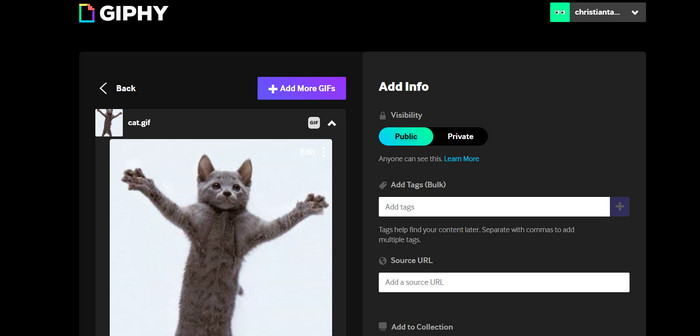
3. Kapwing
Kapwing เป็นบริการบนเว็บฟรีที่ช่วยให้ผู้ใช้สามารถแก้ไขวิดีโอและ สร้าง GIF จากภาพ. ช่วยให้ผู้ใช้สามารถส่ง GIF หลายรายการ รวมเป็นหนึ่งเดียว เลือกความเร็วในการเล่น และเปลี่ยนพารามิเตอร์อื่นๆ หากต้องการเรียนรู้วิธีรวม GIF สองรายการเข้าด้วยกันด้วย Kapwing โปรดดูคำแนะนำด้านล่าง
ขั้นตอนที่ 1. ไปที่เว็บไซต์ของ Kapwing และคลิกที่ เริ่ม ที่จะเริ่มต้น. คลิกที่ คลิกเพื่ออัปโหลด แล้วเลือก GIF ที่คุณต้องการรวมจากคอมพิวเตอร์ของคุณ
ขั้นตอนที่ 2. ลากและวาง GIF ที่เลือกไว้บนไทม์ไลน์ที่ด้านล่างของหน้าจอ คุณสามารถจัดลำดับของ GIF ใหม่ได้โดยการลากไปยังตำแหน่งที่ต้องการ
ขั้นตอนที่ 3. ปรับความเร็วการเล่นและระยะเวลาของแต่ละ GIF โดยใช้เครื่องมือแก้ไขที่ Kapwing จัดเตรียมไว้ให้ คุณยังสามารถเพิ่มข้อความ สติกเกอร์ และองค์ประกอบอื่นๆ ลงใน GIF ของคุณได้โดยใช้เครื่องมือแก้ไขที่ Kapwing จัดเตรียมไว้ให้
ขั้นตอนที่ 4. เมื่อพอใจแล้วให้คลิก เผยแพร่ เพื่อบันทึก GIF ที่ผสานลงในคอมพิวเตอร์ของคุณ
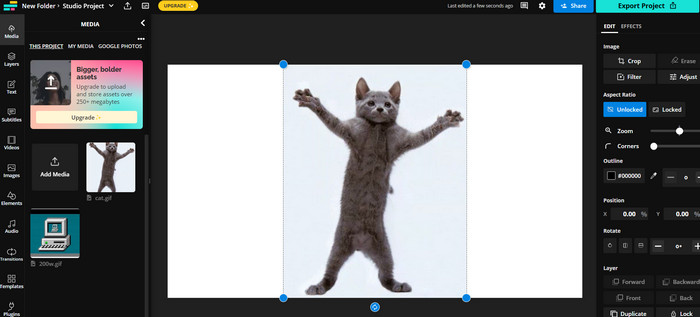
4. อิมเมจฟลิป
มีมออนไลน์ยอดนิยมและผู้สร้าง GIF Imgflip ยังมีเครื่องสร้าง GIF ผู้ใช้สามารถเพิ่มข้อความซ้อนทับ เปลี่ยนความเร็วในการเล่น และโพสต์ GIF จำนวนมากได้ในคราวเดียว ดูขั้นตอนและรับข้อมูลเกี่ยวกับวิธีรวม GIF ให้เป็นหนึ่งเดียว
ขั้นตอนที่ 1. ไปที่เว็บไซต์ของ Imgflip แล้วคลิก สร้าง ที่ด้านบนของหน้า คลิกที่ วิดีโอไปยัง GIF ในเมนูแบบเลื่อนลง
ขั้นตอนที่ 2. คลิกที่ อัปโหลดวิดีโอ แล้วเลือก GIF ที่คุณต้องการรวมจากคอมพิวเตอร์ของคุณ หลังจากอัปโหลด GIF ของคุณแล้ว ให้คลิกที่ เข้าร่วม GIF ที่ด้านบนของหน้า
ขั้นตอนที่ 3. จัดลำดับของ GIF โดยลากและวางไปยังตำแหน่งที่ต้องการ ปรับความเร็วในการเล่นและการตั้งค่าอื่นๆ ตามต้องการ
ขั้นตอนที่ 4. เมื่อพอใจกับผลลัพธ์สุดท้ายแล้ว ให้คลิก สร้าง GIF เพื่อบันทึก GIF ที่ผสานลงในคอมพิวเตอร์ของคุณ
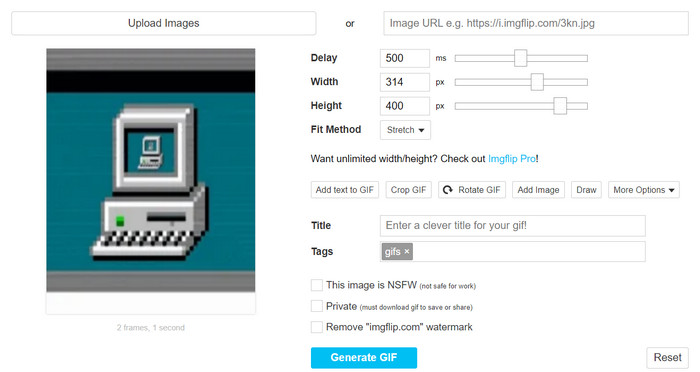
ส่วนที่ 3 คำถามที่พบบ่อยเกี่ยวกับ GIF Combiners
ฉันสามารถรวม GIF ขนาดต่างๆ เข้าด้วยกันได้หรือไม่
ได้ การรวม GIF ส่วนใหญ่ทำให้คุณสามารถรวม GIF ที่มีขนาดและอัตราส่วนต่างๆ ได้ อย่างไรก็ตาม สิ่งสำคัญคือต้องสังเกตว่าผลลัพธ์สุดท้ายอาจถูกครอบตัดหรือปรับขนาด ทั้งนี้ขึ้นอยู่กับขนาดของ GIF แต่ละรายการ
การรวม GIF ที่ไม่ใช่ของฉันถูกกฎหมายหรือไม่
สิ่งสำคัญคือต้องเคารพกฎหมายลิขสิทธิ์และรวม GIF ที่คุณมีสิทธิ์ใช้เท่านั้น ซึ่งอาจรวมถึง GIF ที่เป็นสาธารณสมบัติหรือที่คุณสร้างขึ้นเอง
ฉันสามารถเพิ่มข้อความหรือสติกเกอร์ลงใน GIF ที่ผสานของฉันได้หรือไม่
ใช่ การรวม GIF ส่วนใหญ่จะเสนอคุณสมบัติการแก้ไขที่ให้คุณเพิ่มข้อความ สติกเกอร์ และ ลายน้ำไปยัง GIF ของคุณ. สิ่งนี้สามารถช่วยปรับปรุงความน่าดึงดูดใจและข้อความของ GIF ของคุณ
สรุป
ในโลกที่เนื้อหาภาพมีความสำคัญมากขึ้น การผสาน GIF เป็นทักษะที่มีค่าที่ควรได้รับ ด้วยความสามารถในการ รวม GIFs เป็นหนึ่งเดียว คุณสามารถสร้างบางสิ่งที่ไม่ซ้ำใครอย่างแท้จริงที่จะดึงดูดความสนใจของผู้ชมและทำให้พวกเขาต้องการมีส่วนร่วมกับเนื้อหาของคุณ



 Video Converter Ultimate
Video Converter Ultimate บันทึกหน้าจอ
บันทึกหน้าจอ



